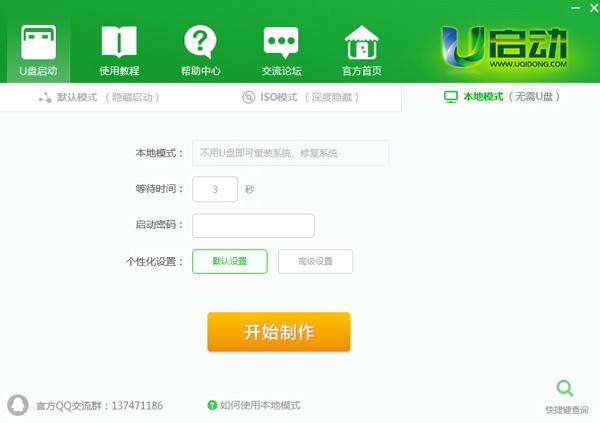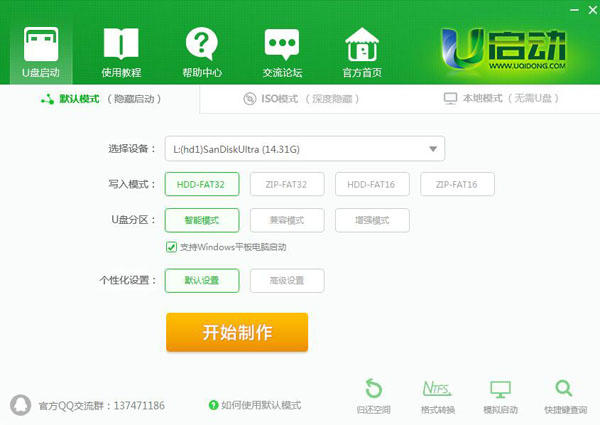u启动装机版是一款功能十分强大的U盘分区制作工具,软件可以帮助用户提升u盘启动盘的兼容性,使其应用的范围更加的广阔。此外,u启动pe装机工具win10版还加入了全新的智能模式,兼容模式,以及增强模式,为你提供了更多的启动项功能选择。
u启动装机版官方版还有简洁的界面,支持用户个性化的设置,高效的处理功能,有需要的朋友们,赶紧下载吧。
u启动装机版特色
1、更新软件界面布局,整体界面更加美观;
2、全新加入智能模式、兼容模式、增强模式三大u盘分区制作方式,为用户提供更多选择;
3、新增支持windows平板电脑启动功能,方便更多windows平板电脑使用;
4、个性化设置全面优化,设置效果比以往更加新颖独特;
5、u启动pe系统全面更新,功能应用大幅度改进,也修复了之前用户反馈的bug问题。
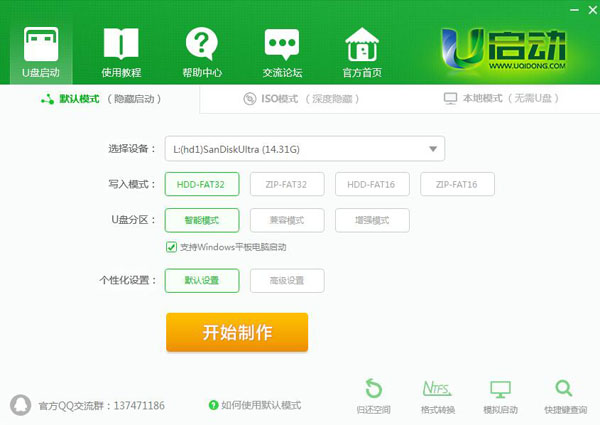
u启动装机版如何制作win10启动u盘
准备工具:
①、
②、一个8G左右的u盘
1、首先从官网首页下载u盘启动盘制作工具,并安装到电脑当中。
2、安装完成之后打开软件,并将u盘插入电脑当中,软件会自动识别到u盘的信息以及名称。
3、无需更改任何设置,直接点击“开始制作”即可。
备注:关于写入模式和U盘分区,U启动为您推荐的为较佳模式,若无特别需求,您无需做任何改动。
4、此时,系统会弹出警告提示会清除u盘上所有的数据,确认u盘中没有重要文件之后点击“确定”开始制作。(如有重要文件,请先将U盘的文件复制到其他计算机上再开始制作)。
5、制作u盘启动盘需要等待一段时间,制作的过程请勿进行与u盘相关的任何操作
6、制作完成后系统会弹出“是否进入模拟启动”的提示框,点击“是”,进行模拟测试。
7、直到进入PE主菜单界面后关闭即可。这样u盘启动盘制作就完成了。
注意:模拟启动仅作为启动模拟,切勿进一步操作,测试完成之后按组合键“ctrl+alt”释放出鼠标,点击右上角的关闭图标退出模拟启动测试。
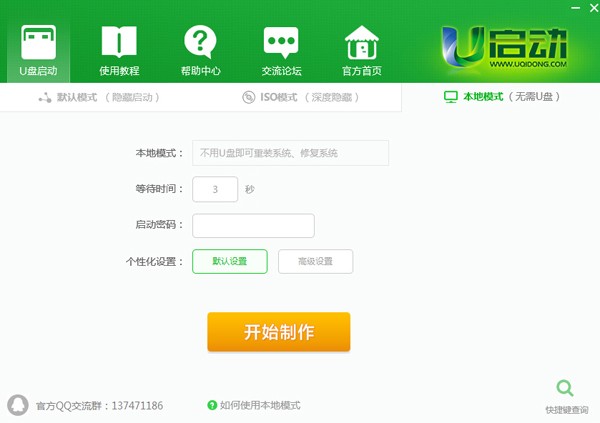
u盘启动盘制作工具使用教程
1、到u启动首页下载装机版或者下载uefi版u盘启动盘制作工具
2、双击下载下来的u启动u盘启动盘制作工具,选择好安装位置,然后点击立即安装按钮。
3、接下来就是u启动u盘启动盘制作工具安装过程,慢慢等待u盘启动盘制作工具安装成功。
4、安装结束后在打开的界面中点击开始制作按钮。
5、接着便会进入制作的主界面,选择设备选项会自动显示插入的u盘型号,写入模式、u盘分区、个性化设置都可以根据自身情况设置。设置完成之后点击开始制作按钮即可。
u盘启动盘制作工具
6、接着弹出警告信息窗口,确认后点击确定按钮。
7、然后就是制作u盘启动盘的过程了,静静等待。
8、u启动u盘启动盘制作成功后会弹出提示信息窗口,提示是否要用模拟启动测试u盘的启动情况,可根据自身情况选择。
精品软件
u启动其他版本
- WinRAR Final(正版KEY/无视文件锁定)v2 烈火汉化特别版v3.93
- Anyreader(复制无法读取的数据) 中文绿色特别版v3.15
- Autorun病毒防御者 简体绿色免费版v2.37.350
- 小说下载阅读器(知道小说名称即可下载阅读) 简体绿色版v11.6
- 按键神通(支持动作录制和回放功能) 中文绿色免费版v2.0
- 系统封装部署利器 中文绿色版v5.19.715.279
- 快车(FlashGet)国际版 (强大的超线程技术下载工具)官方多国语言版v3.7.0.1156
- 卡巴斯基企业版KSOS (FS)服务器版(多用户五年授权版) 汉化正式版v9.1.0.59
- Mozilla Thunderbird(PortableApps简体便携版)v68.3.0 Final
- Auslogics Disk Defrag(德国优秀的磁盘整理工具) 多国语言绿色免费版v3.3.0.0
- 星云游戏修改器(修改游戏中所有的数值) 简体绿色版v2.42
- Photoshop CC 32位中文便携版 v15.2.2.310
- MTV电子相册视频制作软件 中文注册版v4.71
- PGWare PCBoost(加速程序和游戏)汉化绿色特别版v5.4.24.2016
- 文件夹看门狗(硬盘/移动存储器/文件夹加密) 绿色免费版v4.20
- DAEMON Tools Lite(虚拟光驱)中文精简版v10.11.0.0948
用户评论
最新评论
- 置顶 甘肃兰州联通 网友 一别两宽
正好需要!!
- 置顶 四川遂宁移动 网友 邀游云端.
感谢分享,收藏备用
- 置顶 宁夏石嘴山电信 网友 仙讽
谢谢站长!
- 置顶 浙江舟山移动 网友 单调
谢谢。 一直没用过 这回试下。
- 置顶 广西玉林电信 网友 这样就好
好东西,马上试试效果!
最新专题
更多>最新更新
更多>热门标签
软件排行榜
- 1
- 2
- 3
- 4
- 5
- 6
- 7
- 8
- 9
- 10